Vietos diske padidinimas naudojant „Windows 7“. Būdai išplėsti atmintį diske naudojant
Jei atsisiunčiant naujus failus sistema rodo klaidą, turėtumėte nerimauti dėl sistemos saugyklos talpos. Nereikia panikuoti ir išvalyti viską, kas saugoma jūsų kompiuteryje. Nereikia pašalinti įdiegtų komponentų. Pakanka suprasti metodus, kaip padidinti sistemos disko C talpą neprarandant duomenų.
Kada reikia padidinti disko dydį?
Taip atsitinka, kad sistemos laikmena (dažnai tai yra C) tampa pilna. Naujos programos neįdiegtos, sistema nuolat primena apie mažai atminties, o vietinės saugyklos spalva nusidažo erzinančiai raudonai.
To priežastis gali būti:
- labai mažas paskirstytos atminties kiekis. Diegiant operacinę sistemą HDD turi būti racionaliai padalintas į skaidinius. Būtent C diske pagal standartą yra įdiegtos visos programos ir žaidimai, kurių laikui bėgant vis daugėja. Darbalaukio dokumentai taip pat saugomi sistemos saugykloje;
- Net jei didžioji dalis atminties yra skirta sistemos laikmenai, ji gali labai greitai užsipildyti. Nereikalingi komponentai, nesuskaičiuojama daugybė įdiegtų žaidimų ir tiesiog neracionalus naudojimas lemia tai, kad pilnumo indikatorius tampa raudonas.
Dėl informacijos pertekliaus kompiuteris nustoja normaliai funkcionuoti ir atsisako diegti ką nors naujo. Todėl verta padidinti sistemos atminties skaidinį.
Vaizdo įrašas: padidintas C diskas
Metodai
Išplėsti sistemos atminties talpą kartais labai paprasta. Tačiau kai kuriais atvejais pakanka tiesiog išvalyti kompiuterį, peržiūrint jame esančią informaciją. Tam nereikia įdiegti papildomų komponentų. Dažniausiai paprastas vartotojas gali tiesiog išvalyti darbalaukį, ištrinti laikinus failus arba naudoti komandą diskmgmt.msc.
Išvalykite darbalaukį
Darbalaukį geriausia naudoti norint tiesiog įdėti dažniausiai naudojamų programų nuorodas. Tačiau daugelis vartotojų sukuria daugybę aplankų, kuriuose saugoma daug informacijos. Dažniausiai ši informacija yra daugialypės terpės pobūdžio, o tai reiškia, kad ji užima daug atminties.

Norėdami išvalyti šiek tiek (arba dažnai daug) atminties, tereikia sutvarkyti darbalaukį. Norėdami tai padaryti, perkelkite visus aplankus su filmais, muzika ir nuotraukomis į nurodytą laikmeną (D, E). Kiekviena HDD dalis turi būti naudojama racionaliai.
Laikinų failų išvalymas
Laikini duomenys taip pat gali užimti liūto dalį sistemos atminties.
Todėl verta jų atsikratyti. Laikinieji failai apima informaciją, kurią naršyklė išsaugo peržiūrint tinklalapius, būtent:
- apsilankymo žurnalas;
- failus Slapukas;
- atsisiuntimo žurnalas;
- World Wide Web laikinieji failai;
- svetainės nustatymai;
- išsaugoti slaptažodžiai;
- automatinis užbaigimas.
Tokia informacija pagreitina daugelio svetainių paleidimą. Tai patogu asmeniniam naudojimui. Bet jei kompiuteris yra šeimos, geriau jų atsikratyti.
Yra trys paprasti ir patogūs jų valymo būdai:


- rankinis laikinųjų duomenų ištrynimas. Norėdami tai padaryti, turite ištuštinti šiukšliadėžę ir savarankiškai ištrinti išsaugotą informaciją iš naudojamos naršyklės. Kiekvienas iš jų tai daro savaip.
- Internet Explorer. Lange turite išvalyti žurnalą "Interneto nustatymai". Skyrius yra pačioje naršyklėje Aptarnavimas;

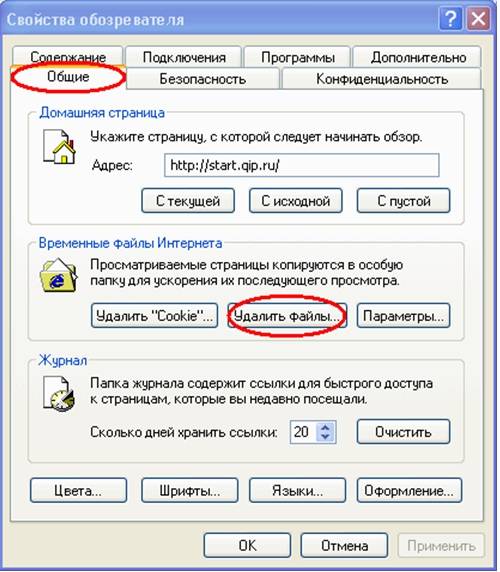

- Opera. Asmeninius duomenis turite ištrinti iki Meniu – Įrankiai – Ištrinkite asmeninius duomenis.

Norėdami pasirinkti norimus elementus, turėtumėte atidaryti Išsamūs nustatymai;

- Firefox. Jums reikia eiti čia Įrankiai – Nustatymai – Privatumas.


- naudojant funkciją "Disko valymas". Tai padeda atsikratyti daugybės nepanaudotų duomenų, saugomų jūsų diske.
Norėdami tai padaryti, atlikite šiuos veiksmus:

Diskmgmt.msc įrankis
Naudodami šią priemonę galite skaidyti, sukurti naują, ištrinti nereikalingą arba formatuoti HDD.
Tolesni veiksmai priklauso nuo reikalingos užduoties. Kompiuterio atminties talpa gali būti pasiekta naudojant kitą laikmeną:

Kaip padidinti atminties kiekį diske C
Laikmenos talpą galite padidinti įdiegę operacinę sistemą naudodami specialias programas. Acronis Disk Director laikomas populiariausiu ir dažniausiai naudojamu šiems tikslams.
Acronis disko direktorius
Tai nereikalauja specialių įgūdžių ir veikia tiek iš įkrovos disko, tiek iš įdiegtos programinės įrangos. Acronis disko direktorius reiškia disko skaidinių tvarkykles. Todėl su juo turite būti atsargūs, kitaip yra tikimybė, kad bus ištrinti absoliučiai visi HDD skaidiniai.
Norėdami padidinti laikmeną, atlikite šiuos veiksmus:
- sukurti neužimtą erdvę.
Norėdami tai padaryti, turite sumažinti kito disko skaidinį (pavyzdžiui, D):


Šiuo paprastu būdu galite žymiai pakeisti bet kurios laikmenos atminties talpą.
Šiuos metodus naudoti labai paprasta. Jie prieinami kiekvienam vartotojui, galinčiam paspausti pelės mygtuką. Daugumai jų net nereikia naudoti papildomų programų. Tokios paprastos operacijos padidina C disko talpą neprarandant duomenų. Tam reikės šiek tiek laiko, noro ir pastangų. Išbandykite patys.
Kaip padidinti D diską? Mano kompiuteryje sisteminis diskas (C:) yra labai didelis, o (D:) failams saugoti pasirodė labai mažas, nepatogu dirbti, disko valdyme sumažinu didelį sistemos skaidinį (C:) ir bandau kad prie disko būtų pridėta nepaskirstyta vieta ( D :), tačiau mygtukas Išplėsti garsumą neaktyvus, nes tarp (D:) ir nepaskirstytos vietos yra skaidinys (C:). Jie forume rekomendavo Acronis, bet aš nežinau, kaip su juo dirbti, jie sako, kad jei programa naudojama neteisingai, labai lengva prarasti duomenis. Turite keletą gerų straipsnių šia tema, bet, deja, jie neatsako į mano problemą. Viktoras.
Kaip padidinti D diską?
Pastaba: Sveiki draugai, šis straipsnis buvo parašytas prieš 5 metus ir dabar daug kas pasikeitė, ypač pasirodė labai gera nemokama programa AOMEI skaidinio padėjėja ir ji taip pat gali padidinti pavarą (D :), čia.
Viktoras atsiuntė mums ekrano kopiją, bet kokybė palieka daug norimų rezultatų, todėl modeliavau jo problemą savo kompiuteryje; tai nutinka gana dažnai. Tam yra daug priežasčių, dažnai dėl klaidų Windows 7 failų sistemoje arba dėl, na, nesvarbu, iš tikrųjų galite ją išspręsti naudodami Acronis Disk Director arba nemokamos programinės įrangos gerbėjams, turime darbo instrukcijas. su nemokama programa. Dirbdami su nešiojamuoju ir netbook kompiuteriu, būkite atsargūs ir pirmiausia nukopijuokite svarbius duomenis į nešiojamąją laikmeną. Jei Acronis įspėja, kad buvo aptikti nepalaikomi diskai, tai reiškia, kad turite naudoti naujesnę programos versiją, jokiu būdu netęskite. Draugai, žiūrime į ekrano kopiją ir matome diską (C :), kurio talpa 367 GB, taip pat vairuoti (D :) su 96,7 GB talpa, žinoma, nėra labai patogu taip dirbti, visada saugokite visus asmeninius duomenis, be abejo, jų turite daug, diske (D:).

Toliau pažiūrėkime, kaip atrodys situacija suglaudinus skaidinį (C:). Pradėti-> Kompiuteris, dešiniuoju pelės mygtuku spustelėkite jį ir atidarykite Valdymą, tada Kontrolėdiskai, dešiniuoju pelės mygtuku spustelėkite diską (C :) ir išskleidžiamajame meniu pasirinkite Sumažinti tūrį.


Pavyzdžiui, pasirinkite 187 GB.

Matote, susidaro nepaskirstyta vieta, kurios tiesiog negalima prijungti prie mūsų disko (D:), mygtuko Išplėstastai tūris neaktyvus, Taigi padidinkite diską (D :)?

Mes elgiamės taip, pirmas dalykas, kurį mes padarysime, tai paruošime savo programą, dirbsime naudodami Acronis įkrovos modulį, skaitysime, kaip jį pasidaryti arba „flash drive“ su moduliu. Kaip pakeisti prioritetą. Jei norite dirbti su programa tiesiogiai įdiegdami ją savo kompiuteryje, taip pat galite pasinaudoti mano instrukcijomis ir padidintivairuoti (D :), nors, žinoma, įkrovos diskas turi daugiau galimybių.
Mes įdedame diską su programa į diską ir perkrauname.

Pagrindinis programos langas. Atkreipkite dėmesį į mūsų diską (D :), esantį kairėje su talpa 96,7 GB ir turime jį padidinti dėl mūsų sukurtos nepaskirstytos vietos.

Galite paklausti kodėl vairuoti (D :) pažymėtas kaip pagrindinis, nes Windows 7 įdiegta kitame 184,3 GB talpos diske. Taip yra todėl, kad aš taip pat turiu dvi operacines sistemas, „Windows XP“ įjungta (D :)), aš ją įdiegiau pirmiausia, o „Windows 7“ buvo įdiegta vėliau diske (C:), galite to nepaisyti.
Pasirinkite su pele vairuoti (D :), kurio talpa 96,7 GB ir daug įrankių iškart atsiranda kairėje lango pusėje.

Spustelėkite mygtuką Keisti laikuspriemones.

Pasirodo šis programos dialogo langas. Jame daugelis žmonių nežino, ką daryti, ir pasimeta, tačiau reikia pažymėti žymimąjį laukelį Pridėti nepaskirstytą erdvę į garsumą.
Nežinote, kaip sužinoti atminties talpą? Ar „Windows“ operacinė sistema įspėja, kad nėra pakankamai laisvos vietos? Pažiūrėkime, kaip išplėsti C diską kompiuteryje.
OS Vista ir 7 dažnai klaidina savo vartotojus, nes niekas nesupranta, kur laikui bėgant dingsta atminties vieta. Sistema pradeda užimti vis daugiau vietos diske, tada pastebimas reikšmingas kompiuterio našumo sumažėjimas. Ypač mašinose su nedideliu RAM kiekiu (1-2 GB).
Dėl to, kad nėra pakankamai vietos diske, sistema bando panaudoti mažesnį virtualios atminties buferį, o jam pritrūkus įrenginiai pradeda lėtėti ir gali net neįsijungti. Kruopščiai prižiūrėjus, visiškai įmanoma rasti laisvos vietos net labai užimtame kompiuteryje, pavyzdžiui, padidinus C diską D disko sąskaita, ir tai visiškai įmanoma tiek naudojant trečiųjų šalių įrankius, tiek naudojant standartiniu būdu Windows Vista ir naujesnėse sistemose.
Darbo metu, ypač ilgą laiką, vartotojai pastebi, kad laisvos vietos sistemos skaidinyje nuolat mažėja. Atnaujinimų istorija gali parodyti, kur dingsta vietos standžiajame diske.
„Microsoft“ OS, kurios nuolat atnaujinamos, labiausiai užgriozdina sistemos skaidinį. Be sistemos šiukšlių, savo indėlį įneša tokios naršyklės kaip „Opera“ ir „Google Chrome“ – jos nuolat gauna automatinius atnaujinimus, todėl laisvos vietos lieka vis mažiau, be to, pačios šios programos yra gana didelės, užimančios 300–500 MB. Taip pat turite pridėti prie jų atsisiųstų failų kiekį skyriuje „Atsisiuntimai“ (taip pat esančiame C diske).
Laikini failai po filmų peržiūros internetu (žiūrint jie įkeliami į HDD). Po viso to nenuostabu, kad atmintis palaipsniui nyksta. Ypač jei kietasis diskas išardomas taip, kad vietos lieka tik sistemos tūriui (Vista ir naujesnėms versijoms – 20 GB, o XP ir senesnėms – 1,5 GB). Laikui bėgant gali neužtekti vietos.
Be to, pakartotinis žaidimų ir programų diegimas taip pat užima garbingą vietą tarp didžiausių sistemos disko netvarkos šaltinių. Bet kaip užtikrinti, kad visada būtų pakankamai atminties?
Kaip padidinti sistemos garsumą
„Windows Vista“ ir naujesnėse versijose klausimas, kaip perkelti atmintį iš D disko į diską C, nėra sudėtingas. Tai gali būti lengvai išspręsta naudojant standartinius sistemos įrankius. Tiesiog eikite į "Pradėti" - "Valdymo skydas" - "Sistema ir sauga" - "Administravimas" - "Kompiuterio valdymas" - "Disko valdymas". Priešais jus pasirodys langas, kuriame bus rodomi visi disko skaidiniai, net paslėpti ir nepalaikomi (pavyzdžiui, iš Linux). Viršuje galite išsamiau pamatyti visą procesą žiūrėdami vaizdo įrašą.
Atminkite, kad prieš didinant vietos C diske D disko ir kitų sąskaita, patartina svarbius duomenis išsaugoti išoriniuose diskuose (debesyje, „flash drive“, išoriniame standžiajame diske arba įrašant į DVD). Pirmiausia turėtumėte atlaisvinti vietos diske D. Norėdami tai padaryti, lange pasirinkite šį diską ir LMB iškvieskite iššokantįjį meniu, kuriame pasirenkate komandą „Sutraukti garsumą“. Tai padės kuo greičiau „perkelti“ atmintį į C diską. Atsiras langas, kuriame bus tik vienas redaguojamas skaidinys; jame nurodykite, kokiu dydžiu norite sumažinti diską. Nustatę vertę, palaukite, kol operacija bus baigta. Tada eikite į diską C, pažymėkite jį, pasirinkite „Išplėsti garsumą“ ir lange nurodykite vertę, gautą atlikus ankstesnę operaciją.
Alternatyvos
Be standartinio metodo, galite naudoti trečiųjų šalių programas, kurios parodys, kaip optimaliai padidinti diską C D disko sąskaita. Populiariausia programa yra „Acronis Disk Director Suite“. Ar labai sumažėjo laisvos vietos HDD? Įdiekite programą savo kompiuteryje; jei sistemos skaidinyje nėra pakankamai vietos, įdiekite ją D arba kituose skaidiniuose, kur yra vietos. Paleiskite jį ir atsidariusiame lange pasirinkite automatinį darbo režimą. Tada kitame lange pasirinkite skyrių „Padidinti vietos diske“. Atsidarys langas su diskų sąrašu, pasirinkite tą, kuriam reikia daugiausiai laisvos vietos, ir spustelėkite „Kitas“. Po to pasirenkamas tūris, iš kurio bus paimta laisva vieta. Programoje netgi galite pasirinkti keletą skyrių, o ne vieną, kaip standartinėje programoje.
Pasirodžiusiame naujame lange programa paprašys nurodyti laisvos vietos, kurią reikia perkelti į diską C, dydį. Galite rankiniu būdu nurodyti dydį arba perkelti slankiklį. Tada spustelėkite „Kitas“ ir „Baigti“. Paleidusi pradinį langą, programa išsaugos pakeitimus. Senesnėse paslaugų programos versijose turite iš naujo paleisti įrenginį. Be to, negaliu nepastebėti, kad programa yra mokama.
Standartinis metodas ar Acronis?
Jei jus domina, kaip perskirstyti vietą kompiuterio, kuriame veikia Vista ar naujesnė versija, standžiajame diske, lengviau naudoti standartinius įrankius. Pasenusiose sistemose nėra kitų parinkčių, išskyrus trečiųjų šalių programas, iš kurių Acronis yra geriausia. Tai yra mokama programa, kuri neturi visų funkcijų nemokamose bandomosiose versijose ir nepadės padidinti disko, kuriame įdiegta sistema, dydžio.
Be duomenų perkėlimo, „Acronis“ taip pat gali išplėsti garsumą, kurti atsargines kopijas, nemokamus duomenis ir netgi patikrinti, ar nėra klaidų. Kai sistemos skaidinys užima per daug vietos, optimizavimas yra privalomas. Tačiau prieš operaciją išsaugokite duomenis.
Norėdami atlaisvinti laisvos vietos, galite ištrinti skaidinį, ypač neturėdami daug patirties nustatant kompiuterį. Nepamirškite elementaraus atsargumo. Jei abejojate, turėtumėte dar kartą patikrinti Acronis programos valdymo informaciją, kitaip pakeitimai bus negrįžtami.
Taip pat galima žymiai atlaisvinti vietos „mechaniškai“ ištrynus TEMP aplanko turinį; jis yra adresu C:\Windows\Temp.
Laisvos vietos atlaisvinimas
Jei katastrofiškai sumažėjo vietos C diske, galite sustabdyti procesą išvalydami visus laikinųjų failų aplankus ir atlikdami valymą naudodami standartines sistemos priemones. Norėdami pradėti, eikite į "Pradėti" - "Valdymo skydas" - "Sistema ir sauga" - "Administravimas" - "Atlaisvinti vietos diske", pasirodžiusiame lange pasirinkite diską C. Sistema atliks išvalymą ir jei kalbame apie Windows 7 ar naujesnę OS, vartotojas netgi galės pasirinkti, kuriuos failus nori ištrinti: laikinuosius iš interneto, OS atnaujinimo failus, kitus laikinus duomenis.
Tokiu būdu galite žymiai atlaisvinti vietos kompiuterio standžiajame diske. Jei šios procedūros nebuvo atliekamos ilgą laiką (arba iš viso, o kompiuteris buvo naudojamas keletą metų), procedūra žymiai padidins kompiuterio našumą, nes šiukšlės, sumaišytos su sistemos failais, užima visą laisvos vietos diske.
Kadangi C diską galima padidinti tik kitų skaidinių sąskaita, procedūra su mažos talpos seno tipo eMMC diskais tampa beprasmė. Jie turėjo 8 arba 16 GB ir, kaip taisyklė, nebuvo skaidomi. Norėdami padidinti laisvą erdvę, tereikia ją išvalyti.
Atlaisvinkite vietos „Windows 10“.
Naujausia „langų“ versija, skirtingai nei senieji, pati gali atlaisvinti vietos sistemos skaidinyje. Taigi, jei nepaskirstyta vieta diske yra 0 MB, sistema įspės ir pasiūlys giliai išvalyti nereikalingus failus.
Skirtingai nuo „septynių“, „Win10“ jums nebereikia galvoti, kaip padidinti C disko dydį, nes įdiegus ir įdiegus sistema užima iki 8 GB 32 bitų versijoje ir 12 GB 64 bitų versijoje. bitų versija. Natūralu, kad įdiegus naujinimus vietos diske pamažu nyksta, bet ne taip greitai ir agresyviai kaip Win7. Be to, automatinis valymas efektyviai pašalina senas OS versijas ir tiesiog nereikalingus laikinuosius failus.
Jei jus domina klausimas, kaip padidinti vietos C diske naudojant „Windows 10“ operacinę sistemą, tada šioje versijoje galite išplėsti garsumą panašiai kaip senesnėse OS. Sistemos paieškos meniu įveskite „panel“, sistema suras „Control Panel“, tada algoritmas panašus į aprašytą aukščiau.
Vietos C diske galite rasti rankiniu būdu sekdami kelią: "Pradėti" - "Nustatymai" - "Sistema" - "Saugykla" - "Disk C" - "Laikinieji failai". Čia galite ištrinti aplanką Laikinieji failai, taip pat šiukšliadėžę ir atsisiuntimus.
Darbas su mažais diskais
Kai į nešiojamąjį ar netbooką įdedamas mažos talpos 60 GB arba 32 GB SSD, katastrofiškai trūksta atminties. Šiuo atveju jums itin aktuali laisvos vietos problema. Dėl to prioritetu tampa klausimas, kaip padidinti laisvos vietos kiekį. Paprastai kompiuterinės sistemos kuriamos ne tik iš SSD diskų, bet ir iš kelių (stalinių kompiuterių) arba vieno HDD (nešiojamieji kompiuteriai).
Jei taip yra jūsų atveju, kai kurias įdiegtas programas galite tiesiog perkelti į magnetinį diską. Prarasite šiek tiek programų našumą, tačiau išlaisvinsite sistemos diską nuo nereikalingos informacijos. Nors kietasis diskas yra lėtesnis, sistema turės laisvos vietos darbui.
Kai sistema prarado vietos diske, vienintelis būdas ją susigrąžinti yra išvalyti šiukšles, laikinuosius failus ir kai kurias programas perkelti į kitą skaidinį ar net diską. Šis patarimas ypač aktualus kompiuterinių žaidimų gerbėjams. Dėl didelio šiuolaikinių žaislų dydžio pigių SSD diskų talpos labai trūksta. Naudodamiesi tokiu disku, turite žinoti, kaip atlaisvinti vietos C skaidinyje ir periodiškai atlikti valymo procedūrą.
Kaip nesugadinti nešiojamojo kompiuterio
Jei laisva vieta skaidinyje C dingsta tiesiogine prasme prieš jūsų akis, greičiausiai tai reiškia vieną dalyką - jūsų sistema intensyviai gauna atnaujinimus. Jie yra tie, kurie gali „užkimšti“ įrenginio nuolatinę atmintį. Kai vartotojams kyla klausimas, ką daryti, atsakymas yra tik vienas – išvalykite sistemos skaidinį (C) nuo šiukšlių. Būtent jame kaupiasi atnaujinimų likučiai, „flash“ turinio atsisiuntimo failai ir automatinio atnaujinimo programos. Kai tik ima mažėti vietos diske, reikia imtis veiksmų – išvalyti kompiuterį nuo nereikalingų programų ir failų, galbūt net dalį laisvos vietos perkelti iš kitų skaidinių į sisteminį.
Kaip padidinti atmintį, aptarta aukščiau. Niekada nebandykite susidoroti su atminties išplėtimu be atsarginės kopijos, ypač jei neturite pakankamai žinių. Priešingu atveju galite padaryti, kad jums svarbūs failai išnyktų be galimybės juos atkurti. Prieš keisdami garsumą, pabandykite išvalyti jį nuo nereikalingų programų. Arba pakeiskite juos mažiau resursų reikalaujančiais (pavyzdžiui, Word 2003 kainuoja šimtus megabaitų, o Word 2016 įdiegimui reikia gigabaitų).
Pasitaiko, kad reikia padidinti disko dydį C. Toks poreikis gali iškilti, pavyzdžiui, jei kompiuteris pradeda lėtėti dėl atminties trūkumo pagrindiniame diske, t.y. diske C. Priežastys gali būti skirtingos. Bet verta rezervuoti iš karto, mes kalbame apie C disko padidinimą laisvos atminties D diske (arba disko su kita raide) sąskaita, svarbiausia, kad jie būtų tame pačiame fiziniame kietajame diske (HDD). ) arba kietojo kūno diską (SSD).
Instrukcija parašyta operacinėms sistemoms Windows 7, Windows 8 (8.1) ir Windows 10. Tokiam perkėlimui nėra įmontuotos sąsajos, todėl straipsnyje rasite dvi nemokamas programas: „MiniTool“ skaidinių vedlys Ir Aomei skaidinio padėjėjas .
Taip pat, prieš pradedant procedūras, verta pasakyti, kad atsitiktinis elektros energijos tiekimas perkeliant atmintį ar neteisingi veiksmai atliekant procedūras gali prarasti kai kuriuos duomenis jūsų diskuose, todėl prieš perkeliant rekomenduojame svarbius duomenis išsaugoti kituose diskuose. .
C disko talpos padidinimas naudojant Aomei Partition Assistant programą.
Programą galima atsisiųsti iš oficialios svetainės naudojant nuorodą: www.disk-partition.com/free-partition-manager.html
Ši programa palaiko rusų kalbą (ją turite pasirinkti diegimo etape) ir papildomai nediegia jokios nereikalingos programinės įrangos, todėl jai teikiame pirmenybę.
Įdiegę programą pamatysite šį langą.
1. Norėdami pradėti, dešiniuoju pelės mygtuku spustelėkite diską D programoje ir pasirinkite "Keisti skaidinio dydį" .
2. Atsidariusiame lange galite pakeisti disko dydį. Jį galima pakeisti tiesiog vilkdami taškus dešinėje arba kairėje arba įvesdami duomenis į tam skirtus laukus. D diske turėtų būti nepaskirstytos vietos PRIEŠ jam (žr. paveikslėlį žemiau).

3. Panašiai kaip su D disku, atidarykite disko C dydžio keitimo langą, tačiau tik šį kartą diską reikia padidinti dėl dešinėje susidariusios laisvos vietos. Nepamirškite spustelėti Gerai.

4. Dabar belieka pritaikyti visus nustatymus. Norėdami tai padaryti, spustelėkite mygtuką "Taikyti" pagrindiniame programos lange ir palaukite, kol judėjimas bus baigtas.

C disko talpos padidinimas naudojant MiniTool Partition Wizard programą.
Taip pat labai gera, paprasta ir taip pat nemokama programa diskų perkėlimui ir tūrio didinimui. Tiesa, ši programa nepalaiko rusų kalbos.
Įdiegę šią programą pamatysite šį langą.

Iš esmės programa yra beveik identiška ir tokia pat paprasta, kaip ir ankstesnė.
Norėdami pakeisti diskų dydį, turite atlikti tuos pačius veiksmus: dešiniuoju pelės mygtuku spustelėkite diską D, pasirinkite elementą meniu "Perkelti / pakeisti skaidinį" , tada pakeiskite disko dydį pagal tą pačią schemą kaip ir pirmoje programoje, t.y. kad laisva vieta būtų kairėje. Atlikite tuos pačius veiksmus su C disku, tik mes jo nesumažiname, o padidiname erdvę nuo gautos vietos dešinėje. Spustelėkite Gerai ir pagrindiniame programos lange pritaikykite nustatymus.
Jei operacinė sistema jau įdiegta. Draugai, šis straipsnis gali būti sėkmingai pritaikytas, jei turite operacinę sistemą Windows XP, Windows 7.
- Šiame straipsnyje naudosime mokamą „Acronis Disk Director“ programą, tačiau tą patį veiksmą gali atlikti ir nemokamos programos: ir galiausiai galėsite pasirinkti, su kuo dirbti. Beje, jei turite įdiegtą „Windows 7“ operacinę sistemą, tai galite padaryti nesinaudodami jokiomis programomis.
Taigi čia naudosime Acronis Disk Director. Naudokite šią programą, jei reikia padalyti standųjį diską į keletą skaidinių arba pakeisti skaidinio dydį. Taip pat galite naudoti šią programą norėdami rasti ir atkurti ištrintą skaidinį. Mūsų svetainėje yra daug straipsnių, kuriuose aprašomas darbas su šia programa, juos galite rasti. Mūsų atveju, diegdami operacinę sistemą, mes neteisingai padalijome standųjį diską.
- „Acronis Disk Director“ galima įdiegti tiesiai į „Windows“, tačiau daugelis vartotojų dirba iš programos įkrovos disko, todėl klaidų būna mažiau. galima sukurti pačiame Acronis Disk Director.
- Acronis Disk Director yra disko skaidinių tvarkyklė, o tai reiškia, kad dirbant su programa kyla pavojus netyčia ištrinti visus standžiojo disko skaidinius, jei padarysite ką nors ne taip.
Todėl prieš dirbant su Acronis Disk Director rekomenduoju pasidaryti visų standžiojo disko skaidinių atsarginę kopiją. Tai labai paprasta. Bet kuris vartotojas, nepaisant patirties dirbant su kompiuteriu, tiesiog turi turėti galimybę sukurti atsarginę operacinės sistemos kopiją ir, jei reikia, ją įdiegti atgal.
Šie išsamūs straipsniai padės įsisavinti būtinus operacinės sistemos atkūrimo įrankius. Šie įrankiai bet kuriuo atveju padės atkurti operacinę sistemą.
Diegiant Windows XP, diskas (C:), kuriame įdiegėme operacinę sistemą, pasirodė esąs tik 20,8 GB dydžio, o diskas (D:) - didelis 90,98 GB. Ištaisykime savo klaidą ir padidinti disko talpą (C :) dėl disko (D :) padarysime juos beveik vienodus, visi mūsų failai natūraliai liks nepaliesti, tai darysime naudodami specialią programą Acronis Disk Director 11, svetainė http://www.acronis.ru, galite atsisiųsti nemokamą demonstracinę versiją. Ši programa labai rimta, sumaniai naudojant ji gali padėti, bet netinkamai naudojant prarasi visus duomenis, bet manau, kad apsieisi ir be jos.
Jei kažkas jums netinka, perskaitykite straipsnį: -, kuriame aprašomos visos galimos klaidos atliekant šią operaciją.
Kaip padidinti vietos diske C
- Pirmas dalykas, kurį padarysime, tai sumažinsime disko skaidinį (D :) ir sukursime nepaskirstytą erdvę
- Antra, mes pritvirtinsime nepaskirstytą vietą prie disko (C :).
Apskritai, ateityje geriau atlikti kietojo disko skaidinio operaciją prieš pat įdiegimą.
Taigi čia yra mūsų diskas (C :), bendras tūris yra 20,8 GB
Disko valdymas

Pradėkime savo programą

Nukreipkite pelę į diską (D :) ir vieną kartą spustelėkite dešiniuoju pelės mygtuku (pasirinkite jį), tada pakeiskite garsumo dydį

Keičiame pasirinkto tomo dydį (D:) į apačią, kad nepaskirstyta vieta būtų prieš tomą (D:), nustatome 34 GB, tada pridedame atlaisvintą tūrį į diską (C:) ir du tomai taps maždaug vienodo dydžio.

Nustatykite jį į 34 GB ir spustelėkite Gerai

Mūsų programa veikia atidėto veikimo režimu ir visi mūsų atlikti pakeitimai įsigalios paspaudus mygtuką Taikyti laukiančias operacijas


Tęsti

Kaip matome, atsirado laisvos vietos (Neužimta), kurios tūris yra 34 GB. Atėjo laikas padidinti disko dydį (C :) pasirinkite jį ir spustelėkite Keisti garsumo dydį

Padidinkite garsumą iki 54,81 GB arba iki didžiausios ir pažymėkite langelį Pridėkite nepaskirstytos vietos prie tomo


Pagrindiniame programos lange spustelėkite Taikyti laukiančias operacijas, pasirodys prašymas paleisti iš naujo, tęsti ir paleisti iš naujo

Prieš paleisdami operacinę sistemą, matome, kad programa veikia.

„Windows“ įkeliama, eikite į disko tvarkymą ir pamatysite padidintą diską (C :)

Dėmesio: Draugai, jei kas nors dirba su Acronis Disk Director programa, paskyręs laisvą vietą diske (D:), ši vieta išnyks į niekur ir diskas (C:) nepadidės, ir diskas ( D :) taps mažesnis, tada pirmiausia šis straipsnis jums padės arba perskaitykite šias dvi mažas instrukcijas.
Kaip tai atsitinka?
Pavyzdžiui, jei paimtume savo atvejį, tada iš pradžių turėjome
diskas (C :) yra tik 20,8 GB dydžio ir
disko (D:) dydis 90,98 GB.
„Acronis Disk Director“ atimame 34 GB iš disko (D :), tada pridedame šią vietą prie disko (C:). Po šios operacijos disko (C:) talpa turėtų būti 54 GB, o disko (D:) – 56 GB.
Tiesą sakant, diską (C:) gauname tiek pat, kiek buvo 20,8 GB, o diską (D:) – 56 GB. Kitaip tariant, atsiskyrusi vieta nuo disko (D:) 34 GB dingsta į nieką.
Tokiu atveju dar kartą reikia paleisti programą Acronis Disk Director ir atimti nedidelę vietą iš disko (C :), apie 1 GB, ir palikti ją nepaskirstytą, tada spustelėkite mygtuką Taikyti laukiančias operacijas. Po perkrovimo įveskite operacinės sistemos „Disk Management“ ir išplėskite C diską: dėl šios nepaskirstytos vietos trūkstami gigabaitai taip pat bus prijungti prie disko (C:)
Kitas mūsų skaitytojo nurodymas:
DĖMESIO, gal mano patarimas kam nors padės. Taip pat norėjau padidinti „C diską“, taip pat mane kankino GB praradimas. Padėjo vienas dalykas: iš „D disko“ (100 MB) nuplėšiau dar vieną mažą gabalėlį ir palikau kaip „nenaudotą“. Iš naujo paleidęs kompiuterį nuėjau į „Mano kompiuteris“ -> „Disko valdymas“ ir ten jau pridėjau šiuos 100 MB prie „drive C“ (funkcija: Išplėsti garsumą). Po to jis žavėjosi savo dingusiu GB.





